Tartalomjegyzék
Windows 7, 8 vagy 10 alapú számítógépen a következő hiba jelenhet meg, amikor megpróbálja elindítani a Windows Intézőt a feladatsor parancsikonjáról vagy az "explorer.exe" beírásával a Windows Intéző parancsikonban. Fuss parancsdoboz: "Explorer.exe: Ehhez a fájlhoz nem tartozik olyan program, amely ezt a műveletet végrehajtaná. Kérjük, telepítsen egy programot, vagy ha már telepített, hozzon létre egy társítást az Alapértelmezett programok vezérlőpulton".

Ez az útmutató utasításokat tartalmaz az "Explorer.exe Ez a fájl nem rendelkezik hozzá társított programmal" hiba megoldására a Windows 10, 8, 7 vagy Vista rendszerben.
Hogyan oldható meg: "Ehhez a fájlhoz nem kapcsolódik program" az Explorer.Exe indításakor
Az "Explorer.exe Ez a fájl nem rendelkezik hozzá társított programmal" probléma megoldásához, amikor megpróbálja megnyitni a Windows Intézőt, le kell töltenie és egyesítenie kell a beállításjegyzékbe, a megfelelő mappa társítás REG FIX fájlt. Ehhez:
Lépés 1. Töltse le a Folder Association REG FIX fájlt az Ön operációs rendszerének megfelelően.
- Mappák társítása FIX a Windows 10. (Forrás)Mappák társítása FIX a Windows 8. (Forrás)Mappák társítása FIX a Windows 7. (Forrás)Mappák társítása FIX a Windows Vista. (Forrás)
2. lépés: Hozzon létre egy helyreállítási pontot.
FONTOS: Megelőzés céljából mindig hozzon létre egy helyreállítási pontot, mielőtt módosítaná a rendszerleíró adatbázisát. Ha a rendszerleíró adatbázis módosítása után valami baj történik, akkor állítsa vissza a rendszert erre a helyreállítási pontra.
Visszaállítási pont létrehozása:
a. Típus: Visszaállítási pont létrehozása a keresőmezőben, majd kattintson az eredményre.

b. Ezután kattintson a Hozzon létre gomb megnyomásával azonnal létrehozhat egy helyreállítási pontot.
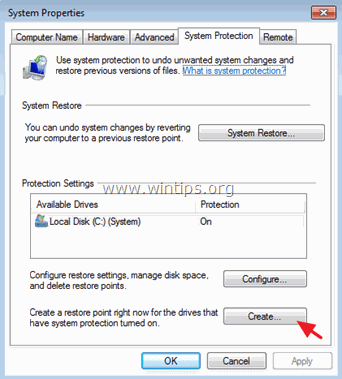
3. lépés: Egyesítse a REG-fájlt a nyilvántartásba.
Végül kattintson a jobb gombbal a letöltött REG fájlra, és válassza a következő lehetőséget Összevonás .

Ennyi! Tudasd velem, ha ez az útmutató segített neked, hagyj egy megjegyzést a tapasztalataidról. Kérlek, lájkold és oszd meg ezt az útmutatót, hogy másoknak is segíts.

Andy Davis
Rendszergazda blogja a Windowsról





